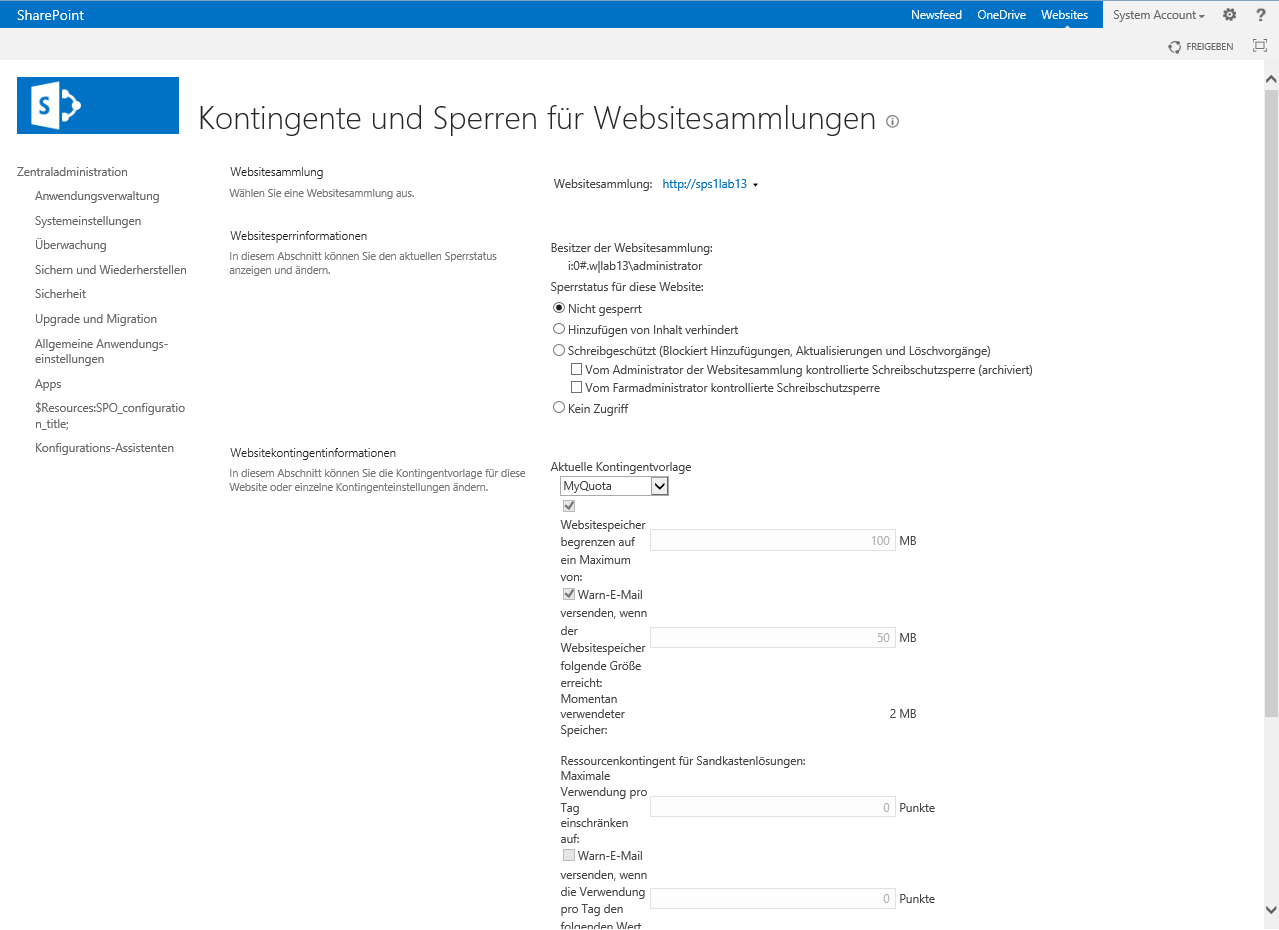SharePoint 2013 Kontingentvorlagen
Mit Kontingentvorlagen in SharePoint 2013 steht Ihnen ein wichtiges Werkzeug zum Überwachen des Speicherverbrauchs zur Verfügung.Damit lassen sich Speicherobergrenzen festlegen, die eine Websitesammlung nicht überschreiten darf. Zusätzlich besteht die Möglichkeit Administratoren zu benachrichtigen, sobald ein gewisser Speicherwert erreicht wurde.
In diesem Beitrag zeige ich, wie Sie Kontingentvorlagen in SharePoint 2013 erstellen und diese auf Ihre Websitesammlung anwenden. Zudem erfahren Sie, welche Möglichkeiten Sie haben, um den aktuellen Speicherverbrauch Ihrer Websitesammlung einzusehen.
Erstellen einer neuen Kontingentvorlage
Sie müssen Mitglied der Gruppe „Farmadministratoren“ sein, um die folgenden Schritte ausführen zu könnten.
Um eine Kontingentvorlage zu erstellen öffnen wir die Zentraladministration. Unter Anwendungsverwaltung im Bereich der Websitesammlungen findet man den Menüpunkt Kontingentvorlagen angeben. Nachdem der Menüpunkt ausgewählt wurde, öffnet sich die Seite zum Erstellen und Bearbeiten von Kontingentvorlagen.
Wir wählen die Option Neue Kontingentvorlage erstellen und als Ausgangsvorlage [neue leere Vorlage].
Anschließend wählen wir einen Namen für die neue Kontingentvorlage.
Im nächsten Schritt wählen wir geeignete Grenzwerte für das Speichermaximum und den Benachrichtigungsschwellenwert.
Unter Sandkastenlösungen können Maximalwerte für Verwendung pro Tag und Schwellwerte für die Warn-Email, die bei Erreichen des Schwellwerts versendet wird, festgelegt werden. Genauere Informationen zu Sandkastenlösungen und wie die Punkte für die Ressourcen Verwendung definiert sind findet man unter [1].
Nachdem die gewünschten Werte eingetragen wurden, bestätigen wir mit OK um die Kontingentvorlage zu erstellen.
Zuweisen der Kontingentvorlage
Um die erstellte Kontingentvorlage einer Websitesammlung zuzuordnen, wählen wir in der Anwendungsverwaltung den Menüpunkt Kontingente und Sperren konfigurieren.
Stellen wir zunächst sicher, dass die Websitesammlung ausgewählt ist, der wir die neue Kontingentvorlage zuweisen möchten.
Unter Websitesperrinformationen können wir den aktuellen Status der Websitesammlung einsehen und ändern.
Wir wählen nun unsere Kontingentvorlage aus und stellen fest, dass die zuvor eingestellten Werte übernommen wurden.
Bestätigen wir mit OK ist die Zuweisung erfolgt.
Aktuellen Speicherverbrauch überprüfen
Die Websitesammlung ist nun so konfiguriert das der Grenzwert nicht überschritten wird und wir benachrichtigt werden sobald ein Schwellwert erreicht ist. Wenn wir wissen möchten, wie viel Speicher eine Websitesammlung momentan verbraucht, bieten sich mehrere Möglichkeiten.
SharePoint Management Shell
Um den Speicherverbrauch für eine Websitesammlung anzuzeigen können wir die SharePoint Management Shell verwenden. Dazu führt man folgende Befehle aus:
(Beispiel: Websitesammlung http://sps1lab13/)
$Websitesammlung = Get-SPSite http://sps1lab13
$Websitesammlung.usage.storage
$Websitesammlung.dispose()
Das liefert uns einen Wert in Byte. Wenn wir nun einen Wert in Kilobyte oder Megabyte haben möchten ergänzen wir den Befehl wie folgt:
$Websitesammlung.usage.storage /1KB
Oder
$Websitesammlung.usage.storage /1MB
Speichermetriken
Eine weitere Möglichkeit den Speicherverbrauch zu kontrollieren ist die neue SharePoint Funktion Speichermetriken.
Diese Funktion erreicht man, indem man auf der Website die Websiteeinstellungen öffnet und unter Websitesammlungsverwaltung auf Speichermetriken klickt.
Diese Ansicht bietet eine genaue Auflistung der Gesamtgrößen innerhalb der Websitesammlung. Interessant ist hier der Anteil am Websitekontingent, welche den relativen Anteil des zuvor eingestellten Speichergrenzwertes angibt. So können große Datenmengen ausfindig gemacht werden und der Administrator behält die Kontrolle über den Speicher.
[1] https://technet.microsoft.com/de-de/library/ee721992(v=office.14).aspx
- ASP.NET 1
- Active Directory 41
- Administration Tools 1
- Allgemein 60
- Backup 4
- ChatBots 5
- Configuration Manager 3
- DNS 1
- Data Protection Manager 1
- Deployment 24
- Endpoint Protection 1
- Exchange Server 62
- Gruppenrichtlinien 4
- Hyper-V 18
- Intune 1
- Konferenz 1
- Künstliche Intelligenz 7
- Linux 3
- Microsoft Office 11
- Microsoft Teams 1
- Office 365 11
- Office Web App Server 1
- Powershell 21
- Remote Desktop Server 1
- Remote Server 1
- SQL Server 8
- Sharepoint Server 12
- Sicherheit 1
- System Center 10
- Training 1
- Verschlüsselung 2
- Virtual Machine Manager 1
- Visual Studio 1
- WSUS 7
- Windows 10 12
- Windows 8 9
- Windows Azure 4
- Windows Client 1
- Windows Server 24
- Windows Server 2012 7
- Windows Server 2012R2 15
- Windows Server 2016 7
- Windows Server 2019 2
- Windows Server 2022 1
- Zertifikate 4